1、打开Visual Studio软件,进入正常的迎接页面
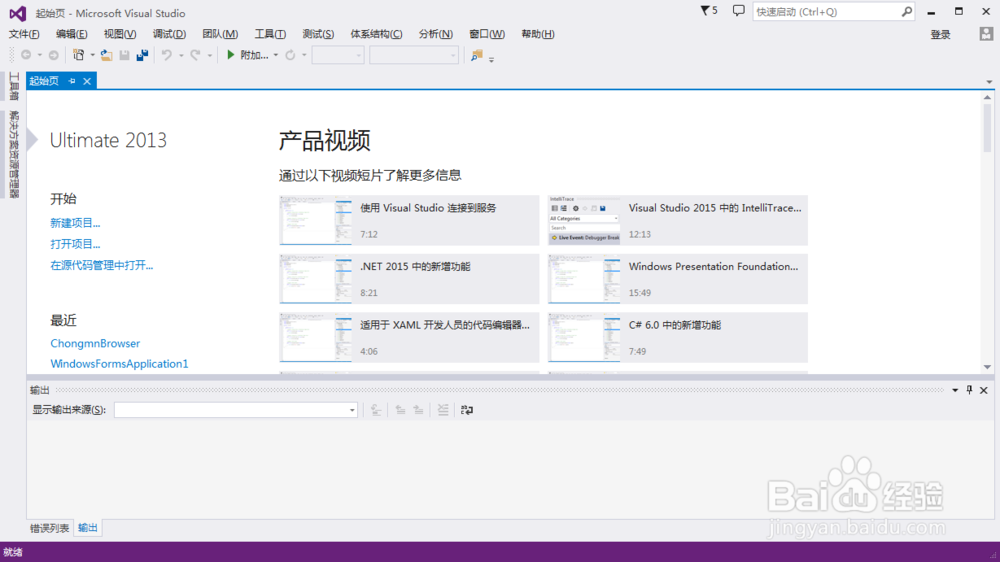
2、Visual Studio为了让开发人员更快的创建项目,在起始页就添加了新建项目和打开项目两个功能。此处我们暂不使用他,因为要不是什么时候都会有这个初始页的。

3、我们点击左上角的文件-》新建-》项目,点击进入新建项目页面


4、在此新建项目页面左侧选项Visual C#分类下的window桌面,右边就会出现C#桌面的详细选项了,此处我们点击window窗体应用程序

5、在window窗体应用程序上面有一个下拉框,里面是,net组件版本,此版本绝对了你的程序的兼容性。如您的电悲逻液徙脑上次下拉框里的选项比较少,可通过安装.net组件的方式进行增加。我们这里选择.net Framework 4.5


6、在下面有三个输入框,分别是名称:项目名称,推荐不要使用中文位置:项目源码生成的路径解决方案名称:同项目名称,不推荐使用中文
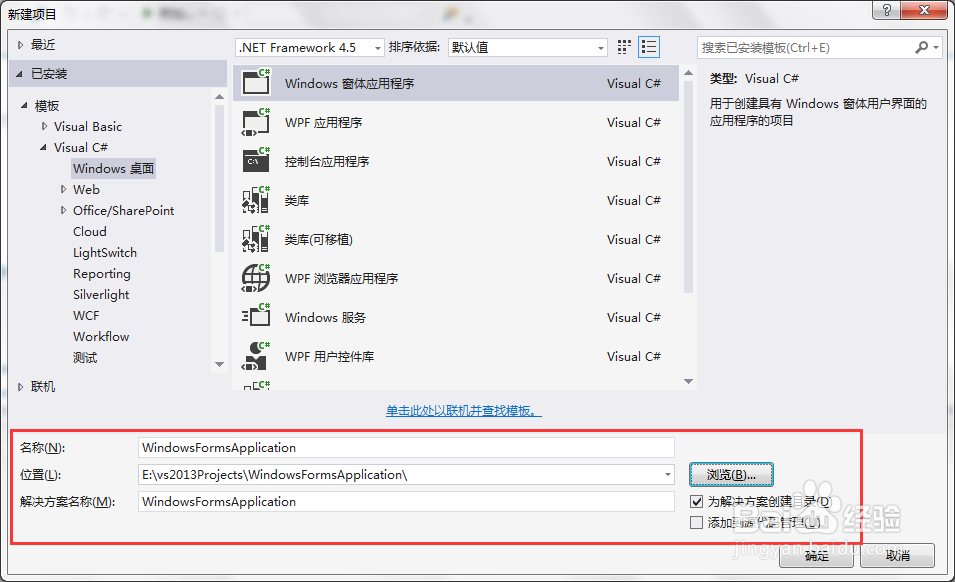
7、选好后,点击确定,即可生成一个基本的C#窗口了

8、点击上面的启动按钮,即可启动此窗口


